Игровая панель в Windows 10 поддерживает основной монитор в конфигурации с несколькими мониторами. Это было бы не так уж плохо, но полезные наложения, например, наложение производительности нельзя перетаскивать на другие мониторы. Он имеет тенденцию прилипать к основному монитору и прилипает к его краю, когда вы пытаетесь перетащить его на другой экран. Обойти это довольно просто. Вот как вы можете открыть игровую панель на дополнительном мониторе в Windows 10.
Это работает независимо от того, сколько мониторов установлено с вашей системой. Идея та же. Вам просто нужно переключиться на монитор, на котором вы хотите открыть панель игр.
Открыть панель игр на дополнительном мониторе
Гайд в разделе Windows Как открыть игровую панель на дополнительном мониторе в Windows 10 содержит информацию, советы и подсказки, которые помогут изучить самые важные моменты и тонкости вопроса….
На рабочем столе перейдите на дополнительный монитор, который вы хотите откройте игровую панель. На этом мониторе откройте любое приложение по вашему выбору. Если приложение открывается в главном окне, перетащите его на дополнительный монитор. Как только приложение будет перемещено на монитор, на котором вы хотите открыть игровую панель, нажмите сочетание клавиш Win + G. Откроется игровая панель на дополнительном мониторе.
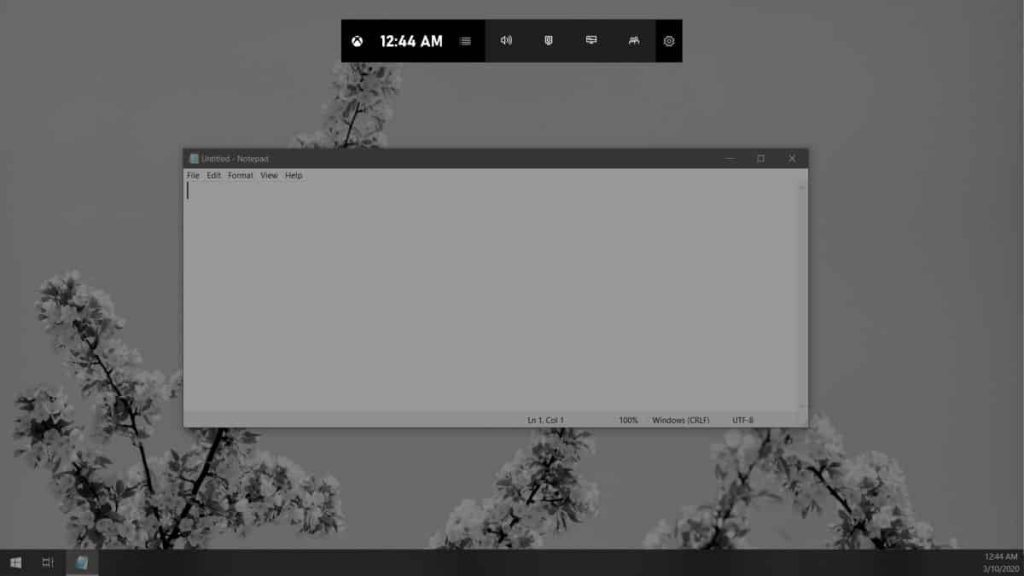
После того, как игровая панель открыта на дополнительном мониторе, вы можете включить ее наложения и закрепить их на дополнительном мониторе. Как и в случае с основным монитором, вы не сможете перетаскивать эти наложения с дополнительного монитора на основной.
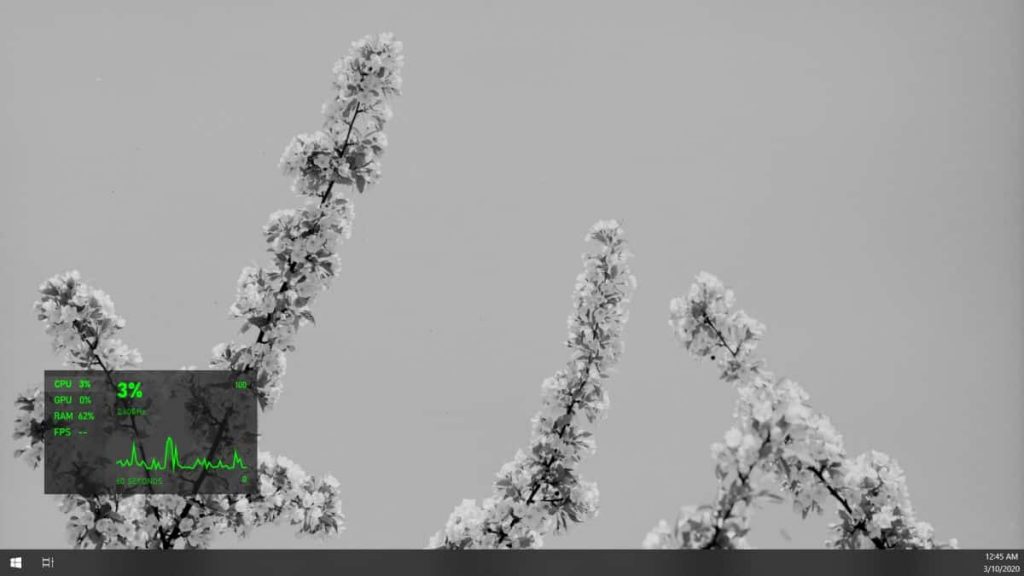
Если вы закрепляете оверлей Performance , вы должны знать что показание FPS будет для монитора, на котором он открыт. Все остальные показатели производительности, такие как GPU, CPU и RAM, будут сообщаться для системы, поскольку они не относятся к монитору.
Поскольку это обходной путь, у него есть ограничения. Если вы откроете игровую панель на мониторе, отличном от того, на котором вы наложили наложение, например на вашем основном мониторе, то наложение, закрепленное на дополнительном мониторе, перейдет на основной и останется там до тех пор, пока вы не откроете игру. Снова полоска на дополнительном мониторе.
Мы часто говорим о поддержке нескольких мониторов как в Windows 10, так и в macOS. В последние годы Windows 10 прошла долгий путь в плане улучшения поддержки нескольких мониторов, но с такими функциями, как игровая панель, вы все еще можете увидеть, где еще нужно много улучшений. Этот конкретный недостаток кажется особенно недальновидным, учитывая, что он нацелен на геймеров, у которых обычно есть более одного монитора.
